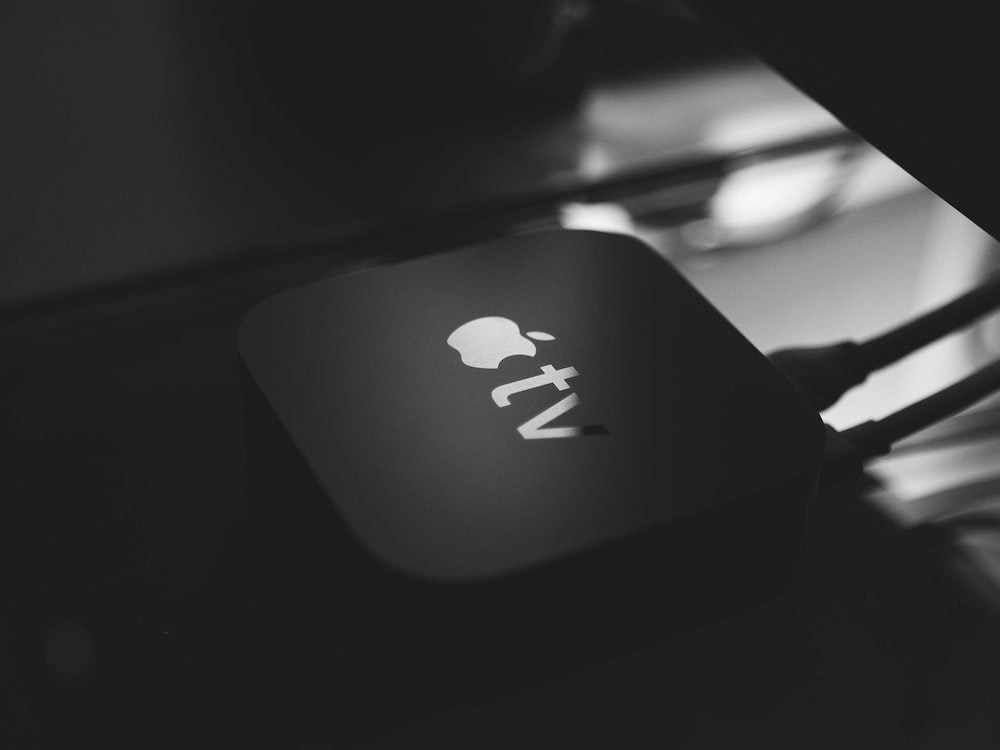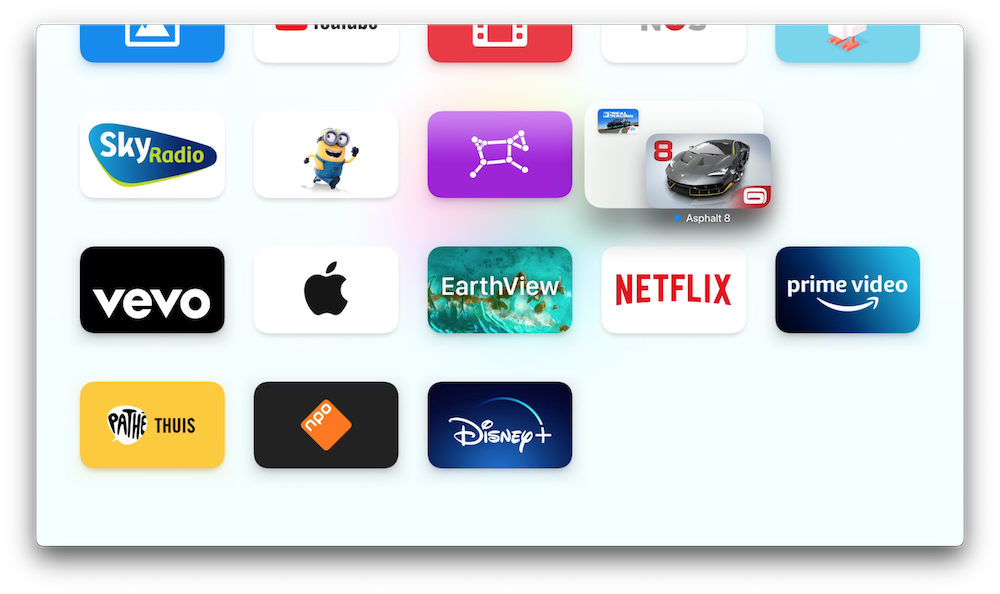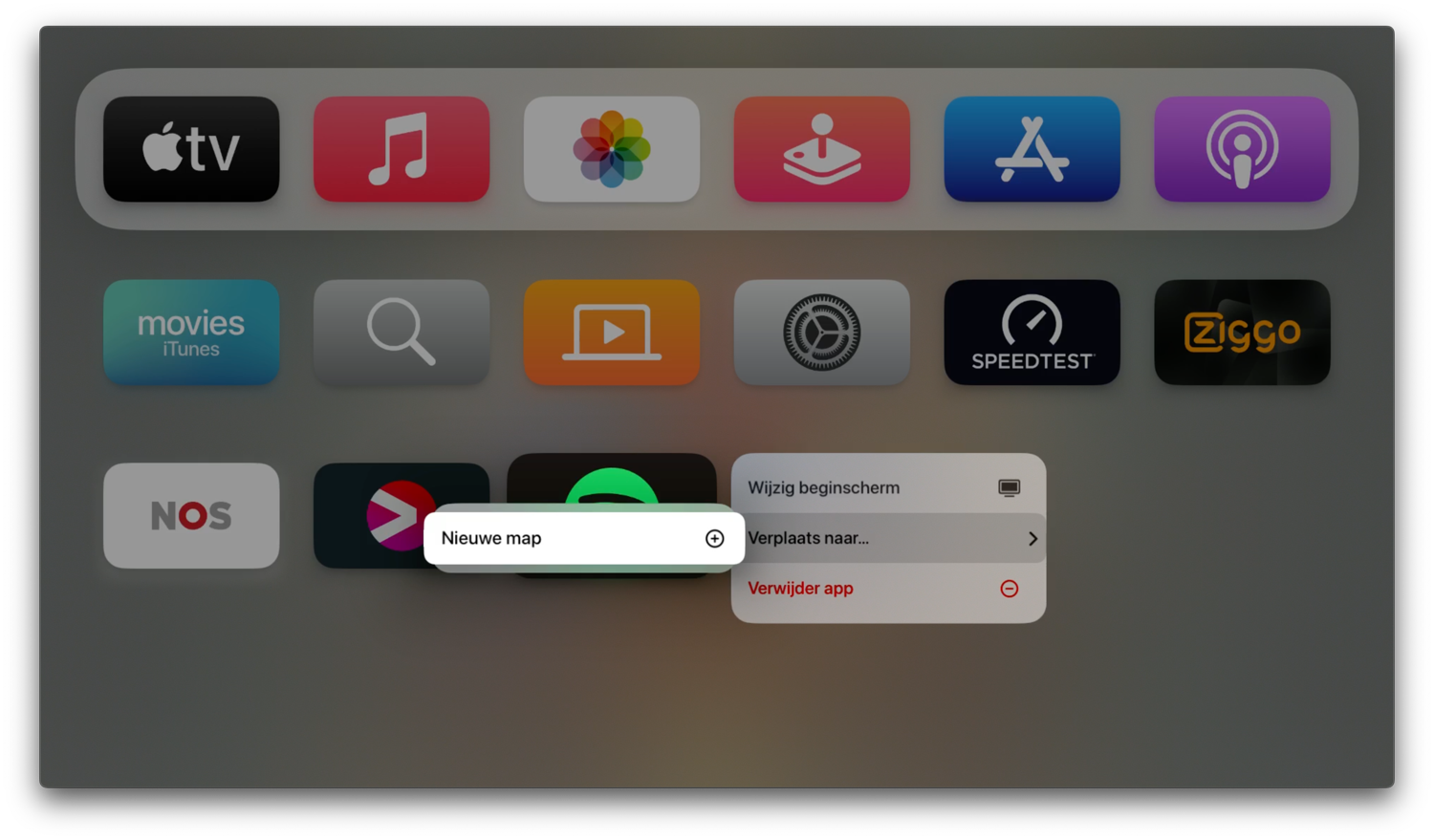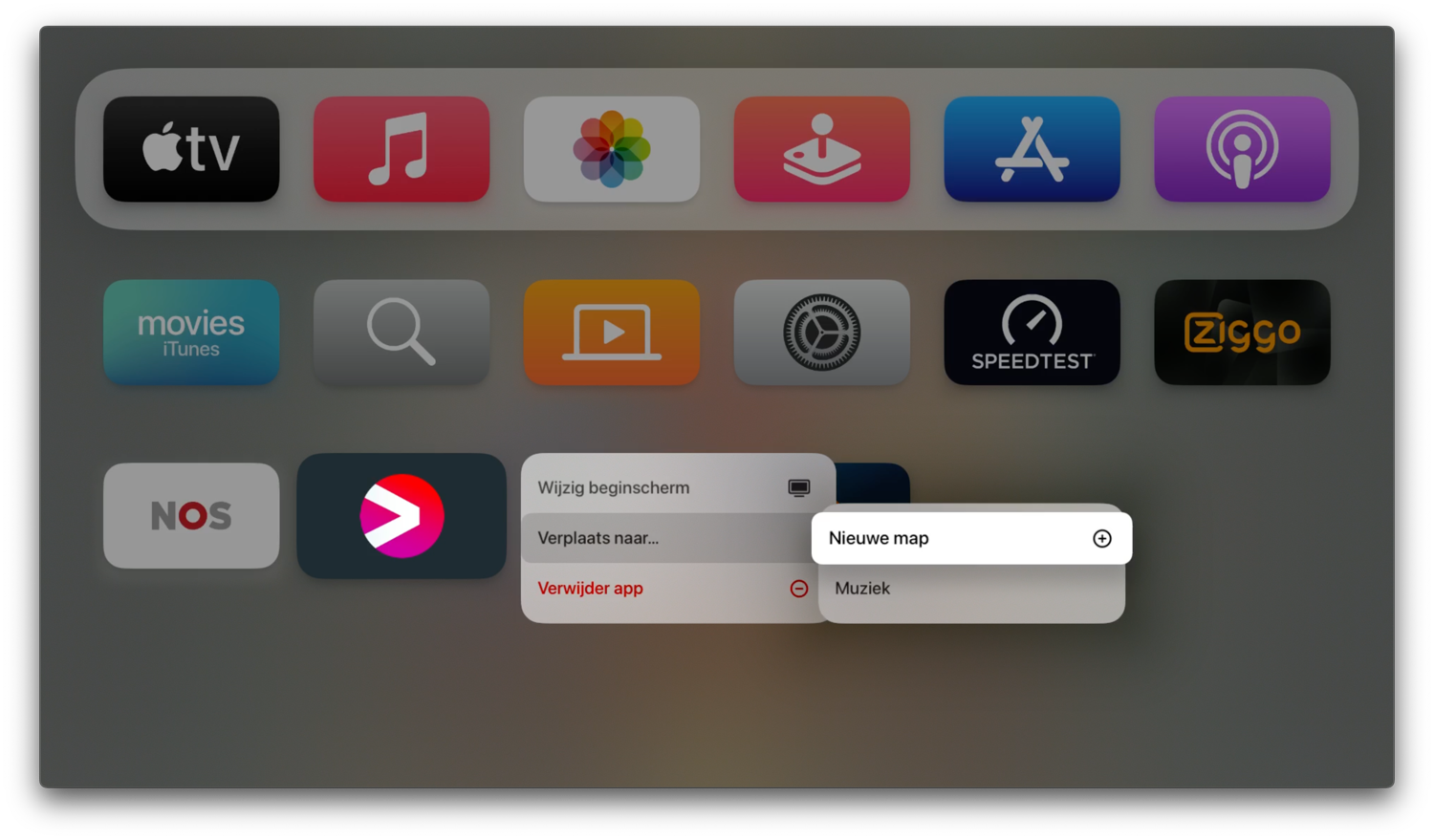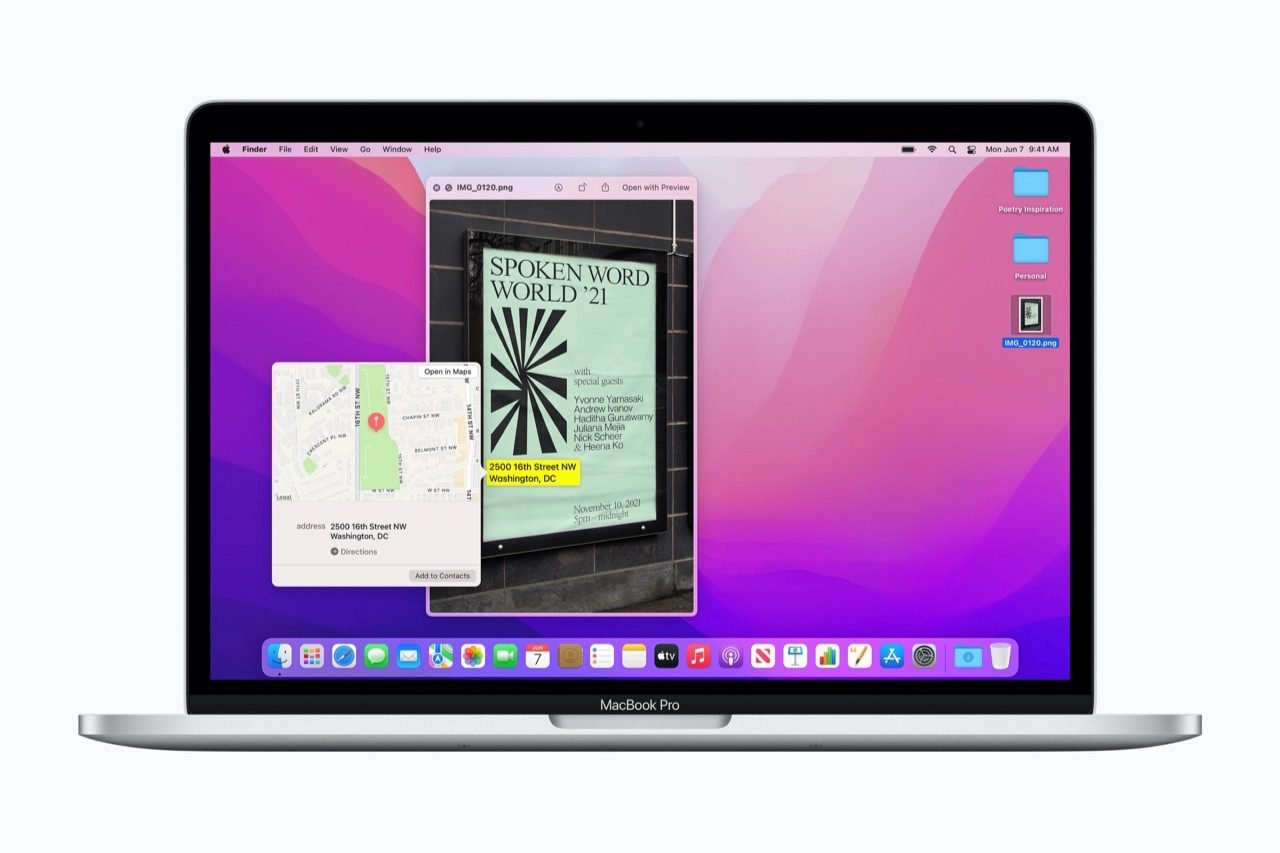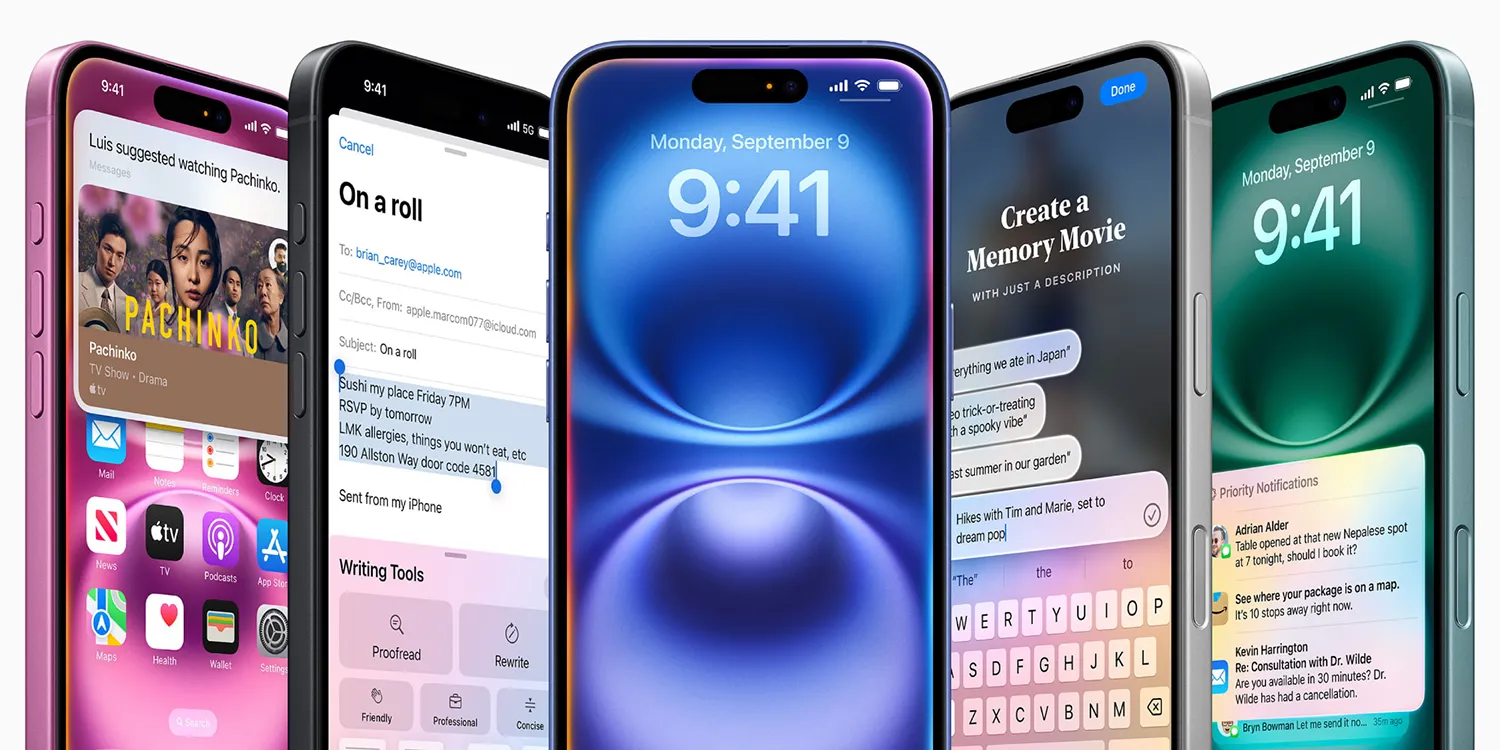Apple TV mappen en folders
Net als op de iPhone of iPad, kun je ook op de Apple TV apps indelen in mappen, zodat het gemakkelijker is om door een grote app-collectie te scrollen. Hoe maak je Apple TV mappen aan en hoe geef je een nieuwe map een nieuwe naam? In deze tip leggen we het stap voor stap uit.
Hoe kan ik Apple TV mappen maken voor apps?
Het maken van nieuwe mappen, werkt volgens deze stappen:
- Selecteer een app die je in een map wilt plaatsen door hem een paar seconden ingedrukt te houden met de Siri Remote.
- Zodra het appicoon begint te wiebelen, kun je de app verplaatsen. Plaats de app op een ander app-icoon.
- Er wordt nu automatisch een nieuwe map gemaakt waar de twee apps op elkaar geplaatst worden.
Nu de map eenmaal is aangemaakt kun je er ook andere apps in slepen. Op dezelfde manier kun je ook apps uit de map slepen.
Voeg apps toe aan mappen zonder swipen
Als je liever niet met app-iconen over je scherm heen veegt, kun je ook via menu’s op de Apple TV doen. Met deze stappen kun je ook een app in een nieuwe of bestaande folder plaatsen. Deze alternatieve methode komt bijvoorbeeld van pas als je een app helemaal van onderaan je scherm naar de bovenste rij wilt verplaatsen.
- Hou de selectieknop ingedrukt op het appicoontje dat je wil verplaatsen.
- Er verschijnt een menu. Kies voor Verplaats naar… > Nieuwe map.
- De app wordt meteen in een nieuwe map gemaakt, waarbij de naam gekozen wordt op basis van de app.
- Wil je de app naar een bestaande map verplaatsen, kies dan voor Verplaats naar… > [Naam van map].
Net als bij de de mappen op iPhone en iPad zijn er meerdere pagina’s in de folders op de Apple TV aanwezig. Je bekijkt meer apps door naar rechts te vegen en naar de volgende pagina te gaan.
Hoe kan ik Apple TV mappen hernoemen?
Iedere map krijgt automatisch een naam toegewezen op basis van de apps die je er in plaatst, maar je kunt er ook voor kiezen om zelf een naam aan te maken. Ben je niet tevreden met de naam van een map? Je kunt deze op elk moment een andere naam geven.
- Navigeer naar de map die je wil hernoemen.
- Hou de map ingedrukt en kies voor Wijzig mapnaam.
- Je kunt als alternatieve methode ook de map openen en omhoog vegen. Kies dan de naam van de map en voer de nieuwe naam in.
Nu de folder helemaal naar wens is kun je hem gemakkelijk verplaatsen zoals je dat ook met andere tvOS-apps doet. Zo kun je bijvoorbeeld al je folders op de bovenste rij zetten, of juist helemaal naar de onderkant verplaatsen. Om apps uit een folder te verwijderen veeg je het app-icoon vanuit de folder naar links. Je kunt een folder (net zoals bij iOS) verwijderen door alle apps er uit te halen.
Haal nog meer uit je Apple TV met deze handige tips:
Taalfout gezien of andere suggestie hoe we dit artikel kunnen verbeteren? Laat het ons weten!
Apple TV
De Apple TV is Apple's kleine kastje voor aan je televisie, waarmee je video's kan kijken, gebruik kan maken van streamingdiensten als Netflix en Videoland, games kan spelen en foto's en video vanaf je iPhone, iPad en Mac kan afspelen op je televisie met AirPlay. De Apple TV is een woninghub voor HomeKit en wordt geleverd met de Siri Remote. Haal meer uit je Apple TV met deze mogelijkheden. Met handige tips en meer om de functies van je Apple TV te ontdekken. Het nieuwste model is de Apple TV 4K uit 2022. Voor de beste prijzen lees je ons artikel over een Apple TV kopen.

- Alles over de Apple TV 4K 2022
- Review Apple TV 4K 2022
- Alles over de Apple TV-modellen
- Alles over de Siri Remote
- Apple TV kopen
- Beste Apple TV-apps
- Screensavers op Apple TV
- Apple TV als HomeKit-hub gebruiken
- Televisiekijken op de Apple TV
- Apple TV herstarten
- Apple TV updaten
- Waarom een Apple TV met 4K en HDR?
- Welke Apple TV heb ik?
- Review Apple TV 4K
- Apple TV's vergelijken
- Apple TV handleiding